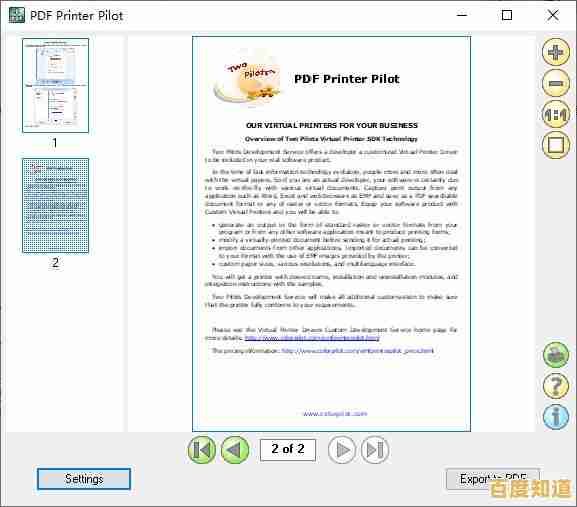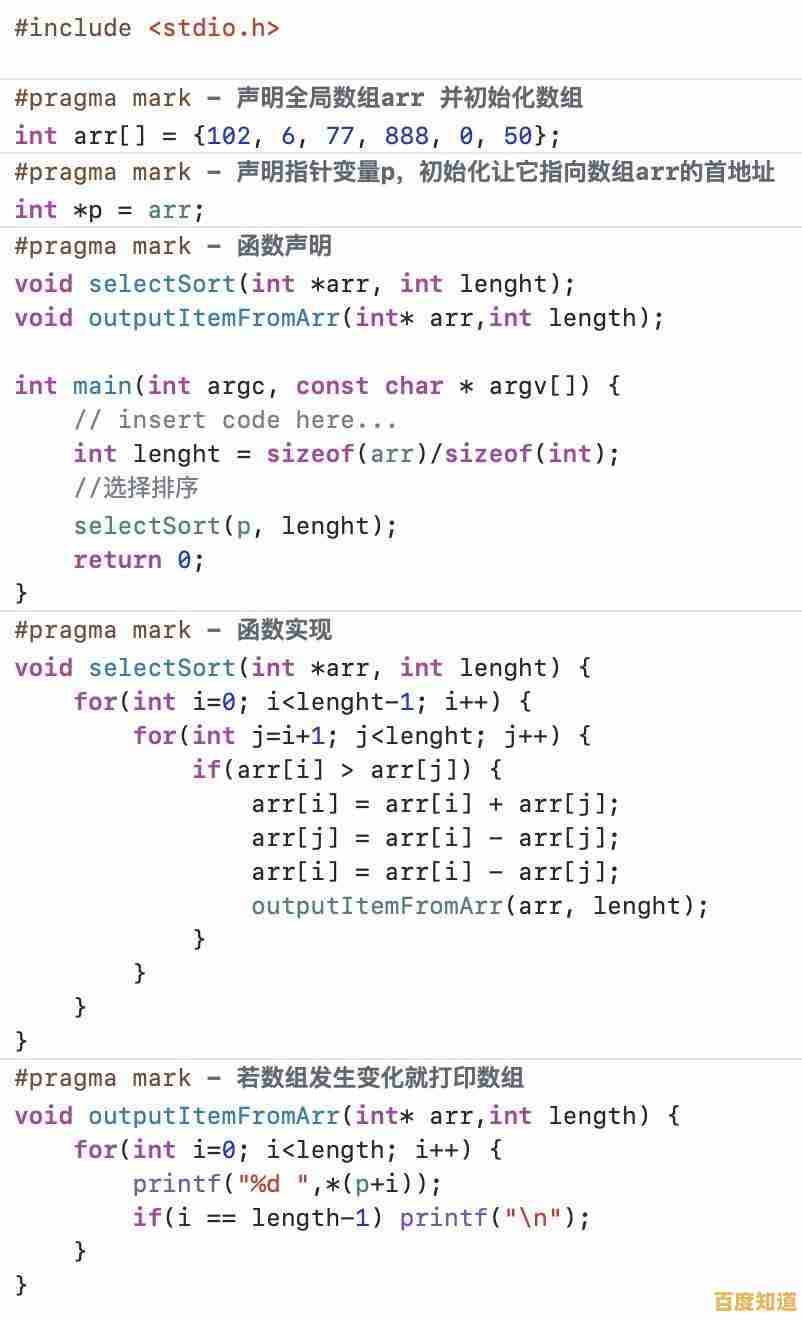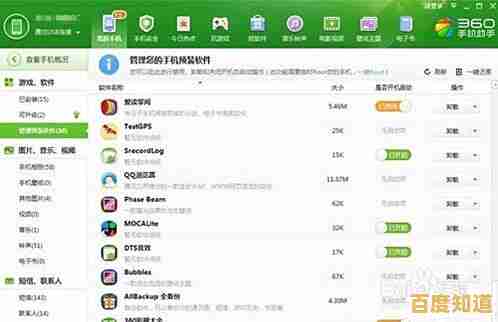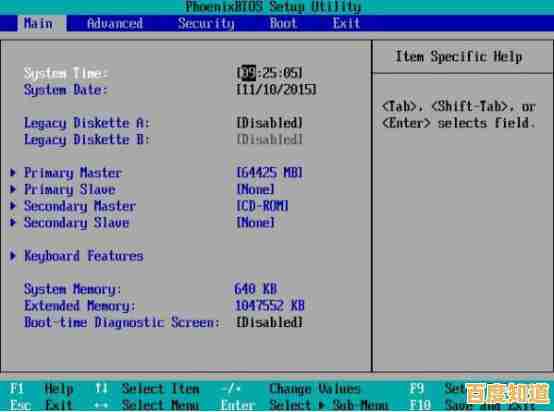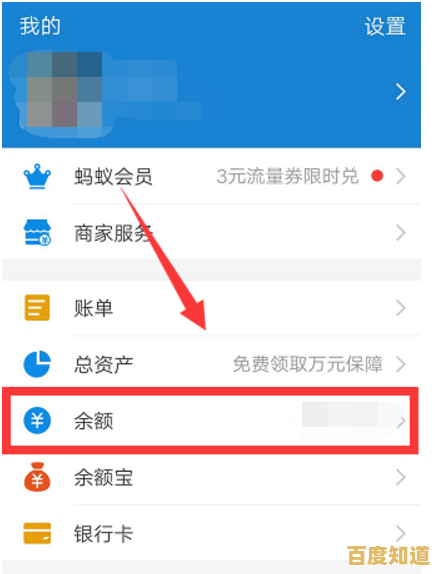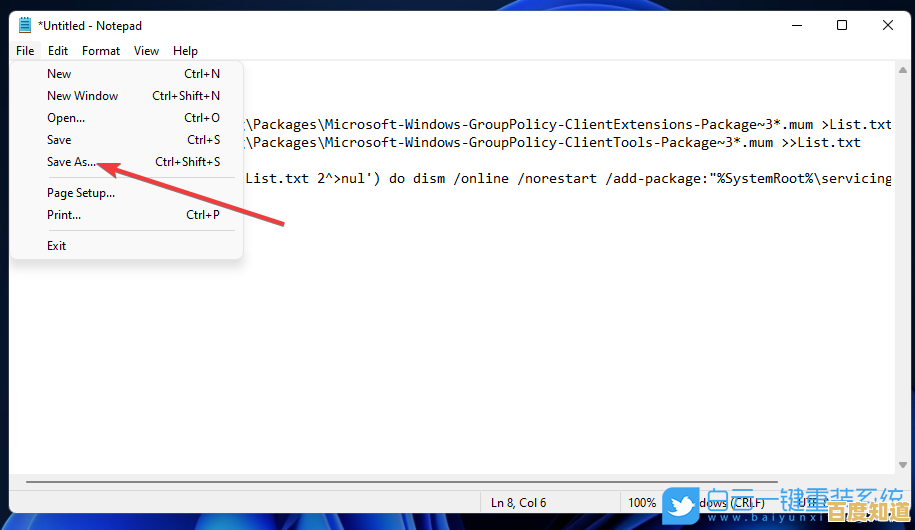手把手教你设置Word文档首字下沉,提升文档视觉效果
- 问答
- 2025-10-30 20:40:24
- 21
根据微软Office官方支持文档和常见操作指南,以下是具体步骤:
第一步:打开你的Word文档
找到你想要设置首字下沉的那个段落,然后用鼠标点击一下段落的任意位置,让光标在这个段落里闪烁,你不需要把整个字选中,只要光标在段落里就行。

第二步:找到“首字下沉”功能按钮
看Word软件顶部的菜单栏,找到“插入”这一项,用鼠标点击它,在插入选项下面,你会看到一排功能区块,在“文本”这个区块里,就能找到“首字下沉”的按钮了,它通常就是一个上面带着一个大写“A”字的图标。
第三步:选择你喜欢的下沉样式
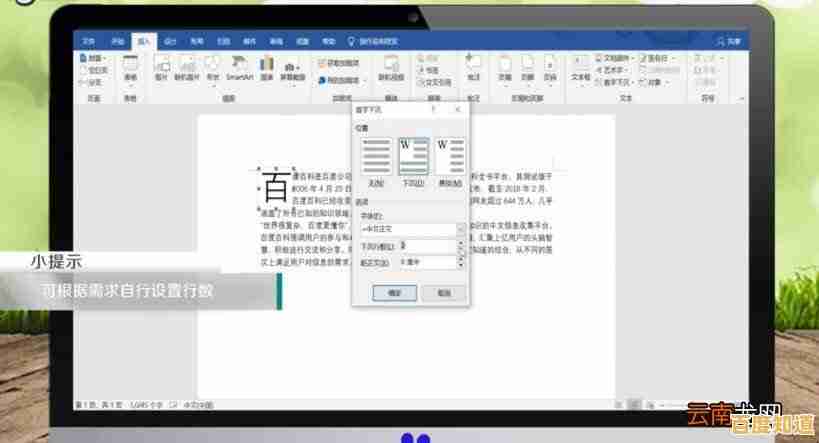
点击“首字下沉”按钮后,会弹出一个小的下拉菜单,里面通常有三个选项:
- 无:就是没有效果,或者用来取消已经设置好的下沉效果。
- 下沉:这是最常用的,选择这个,段落开头的第一个字会变大,沉入”到下面的段落文字中。
- 悬挂:这个效果是第一个字也会变大,但它不在段落框里,而是出现在页边空白的地方,段落的其他文字会整齐地排在它右边。
一般情况下,选择“下沉”就可以了,效果最直观。
第四步(可选):进行更详细的设置
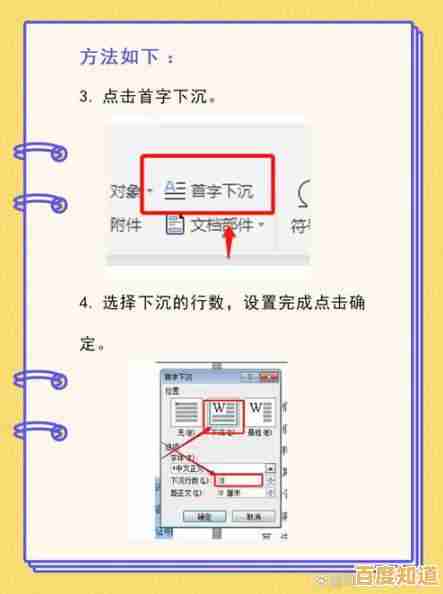
如果你觉得默认的效果不太满意,比如觉得字不够大,或者下沉的行数太多/太少,你可以进行自定义。 在刚才那个下拉菜单里,点击最下面的“首字下沉选项”,会弹出一个详细的设置窗口。 在这里你可以:
- 位置:重新选择是“无”、“下沉”还是“悬挂”。
- 选项:
- 字体:可以给这个下沉的字换一个特别的字体,比如换成楷体或者艺术字,让它更突出。
- 下沉行数:决定这个大字往下占几行文字的位置,默认是3行,你可以改成2行让它小一点,或者改成5行让它更大。
- 距正文:调整这个大字和它右边正文文字之间的距离,数字越大,空隙就越大。
设置好之后,点击“确定”按钮。
第五步:查看效果并调整
你文档段落的首字就已经变成下沉效果了,如果觉得位置或大小不合适,可以重复上面的步骤,再次点击“首字下沉”按钮进行调整,直到你满意为止。
非常简单,只需要点几下鼠标,就能立刻让你的文档看起来更专业、更有设计感。
本文由完芳荃于2025-10-30发表在笙亿网络策划,如有疑问,请联系我们。
本文链接:http://shandong.xlisi.cn/wenda/67410.html